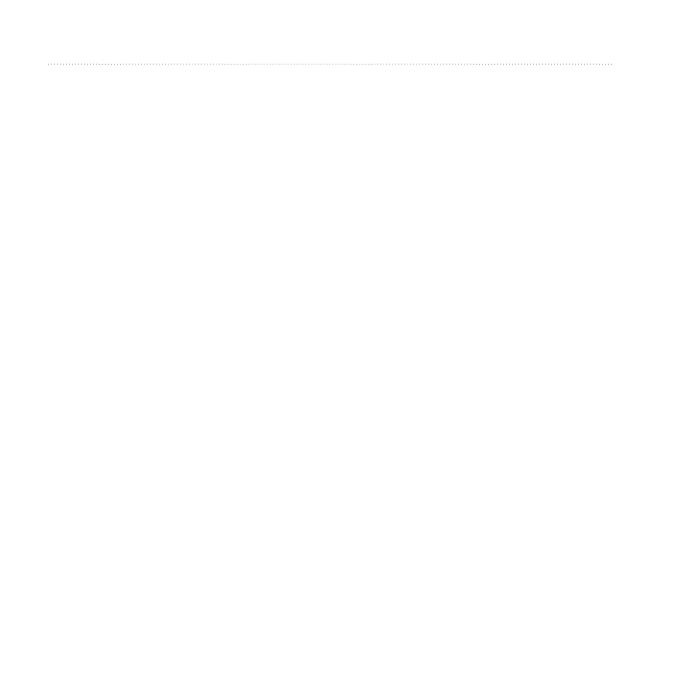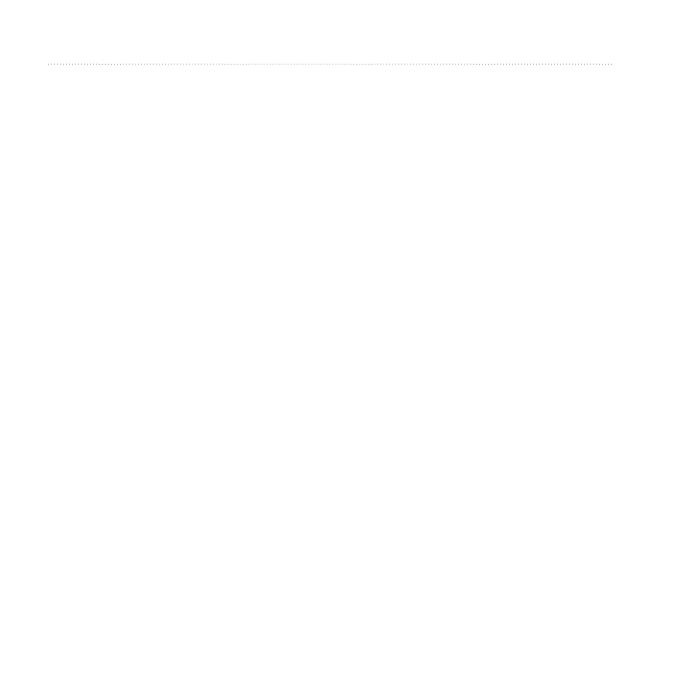
Table des matières
iv Manuel d'utilisation du nüLink! série 2300
Saisie du numéro de votre domicile .... 33
Utilisation de l'historique des appels ... 34
Utilisation de la numérotation vocale ... 34
Vérication de l'état du téléphone ....... 34
Utilisation des outils .................. 35
Afchage d'informations sur
la position actuelle ............................ 35
Utilisation de l'aide ............................... 35
A propos des livres audio .................... 35
A propos d'ecoRoute .......................... 37
Afchage de photos ............................. 41
Utilisation de l'horloge universelle ...... 42
Utilisation de la calculatrice ................. 42
Captures d'écran ................................. 42
Conversion des unités de mesure ...... 42
Utilisation des Fonctions ........... 44
Afchage des prévisions météo ...... 44
Recherche des horaires des lms ....... 44
Recherche d'événements locaux ........ 45
Recherche de stations-service
et de prix de carburants .................... 45
Afchage des messages myGarmin .... 45
Vérication du statut du vol ................. 45
Création d'un compte Boutique
nüLink! .............................................. 46
Données météo avancées ................... 47
Recherche d'une adresse à l'aide
de listes du répertoire ....................... 49
A propos des alertes radars................. 49
Tracker ......................................... 51
Conguration du Tracker ..................... 51
A propos des suiveurs ......................... 52
Trac ............................................ 54
Trac sur votre itinéraire ...................... 55
Trac dans votre région ....................... 56
Compréhension des informations
de trac ............................................. 56
A propos des caméras de surveillance
du trac ............................................. 56
Abonnements aux services
d'info-trac ........................................ 57
A propos des offres .............................. 58